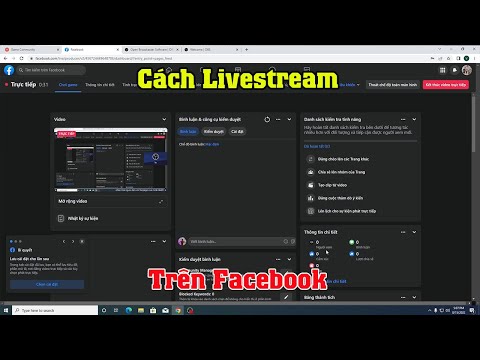Một số hình nền Bing rất tốt, đến nỗi bạn muốn giữ một bản sao của chúng, phải không? Vâng, nếu bạn làm vậy, bài viết này sẽ giải thích quá trình này cho bạn để hình ảnh này có thể được sử dụng lại.
Các bước
Phương pháp 1/2: Ưu tiên Bing

Bước 1. Mở trình duyệt web của bạn đến trang web Bing

Bước 2. Tìm và nhấp vào nút ở góc dưới bên phải của trang web trông giống như một mũi tên chỉ vào một đường ngang
Đây là nút tải xuống.

Bước 3. Đọc "hành động bạo loạn"
Nhận ra rằng Bing chỉ có ý định sử dụng hình ảnh này làm hình nền và không có gì khác. Nó sẽ không cho phép bạn đặt nó ở bất cứ đâu mà làm hình nền trên máy tính của bạn. Việc cấp phép cho những hình ảnh này về mặt pháp lý sẽ hạn chế việc sử dụng chúng cho bất kỳ mục đích sử dụng nào khác mà bạn có thể dự định sử dụng, nhưng chỉ được sử dụng làm hình ảnh máy tính để bàn.

Bước 4. Nhấp vào nút Tải xuống

Bước 5. Lưu tệp, không chỉ sử dụng tùy chọn "mở (tệp)" khi trình tải xuống mở ra yêu cầu bạn chọn giữa hai tùy chọn
Phương pháp 2/2: Qua phần mềm Bing Desktop

Bước 1. Tải xuống, cài đặt và mở ứng dụng Bing Desktop trên PC Windows của bạn

Bước 2. Yêu cầu phần mềm sử dụng hình ảnh trang web Bing làm hình nền Windows của bạn

Bước 3. Dành một vài phút để có được các bản sao mới của mỗi hình ảnh trong vài ngày qua

Bước 4. Truy cập thư mục mà Windows cài đặt bản sao của tệp nền trong đó
Bạn có thể tìm thấy các tệp này trong
C: / Users (tên của người dùng tài khoản đã đăng ký) AppData / Local / Microsoft / BingDesktop / themes